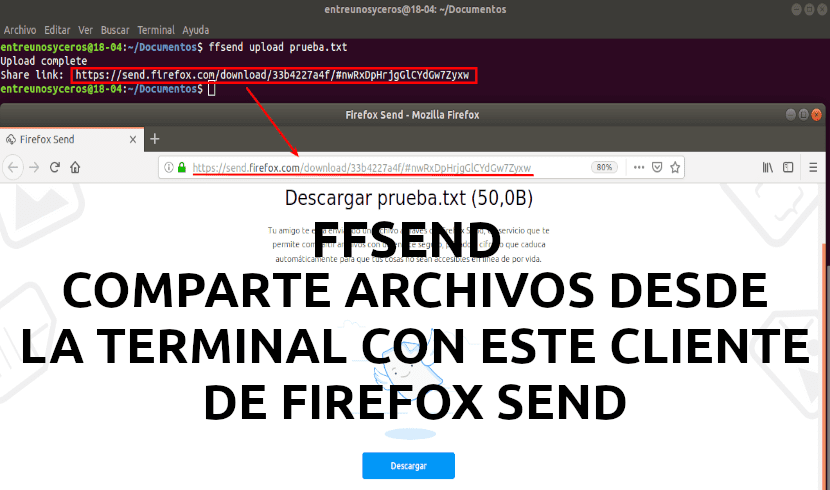
В следващата статия ще разгледаме ffsend. Това е Firefox Send client за команден ред, който в момента е в алфа версия. Може да се намери на разположение за Gnu / Linux, macOS и Windows.
С ffsend потребителите ще могат споделяйте файлове лесно и сигурно от командния ред използвайки пилотния тест за изпращане за Firefox. Това е експеримент за споделяне на файлове от Mozilla, което ви позволява да изпращате криптирани файлове на други потребители.
"Изпрати„Ще можем да го инсталираме на собствения си сървър. Но ако предпочитате, можете да използвате и този домакин на Mozilla. Последният признава официално файлове до 1 GB, но може да качи 2 GB файл, както е споменато в описанието на ffsend. Всяка връзка изтича след конфигурируем брой изтегляния, който по подразбиране е 1 изтегляне или 24 часа. След като някое от тези ограничения бъде изпълнено, всички качени файлове ще бъдат изтрити. Ако се интересувате, можете прочетете повече за Firefox Изпратете тук.
Ffsend ще ни позволи да качваме и изтегляме файлове, докато отдалеченият хост може да използва ffsend или обикновен уеб браузър, който не е задължително да е Firefox, за да изтеглите файла.
Докато ffsend използва криптиране от страна на клиентаКато се уверите, че всички файлове са криптирани, преди да стигнат до отдалечения хост, всеки, който има връзката, ще може да изтегли файла. Ето защо, когато го използваме, ще трябва да се погрижим да не го споделяме с хора, които не искаме да имат достъп до споделения файл. Това е така, защото тайната за криптиране, която се използва за дешифриране на файла при изтегляне, е включена в споделения URL адрес.
Ако искате да дадете допълнително ниво на защита, файлът може да бъде защитен с парола чрез добавяне -password когато зареждаме файл с помощта на ffsend. Можете също да зададете паролата, когато файлът вече е качен с помощта на ffsend парола share-file-url -p вашата парола.
Характеристики на ffsend
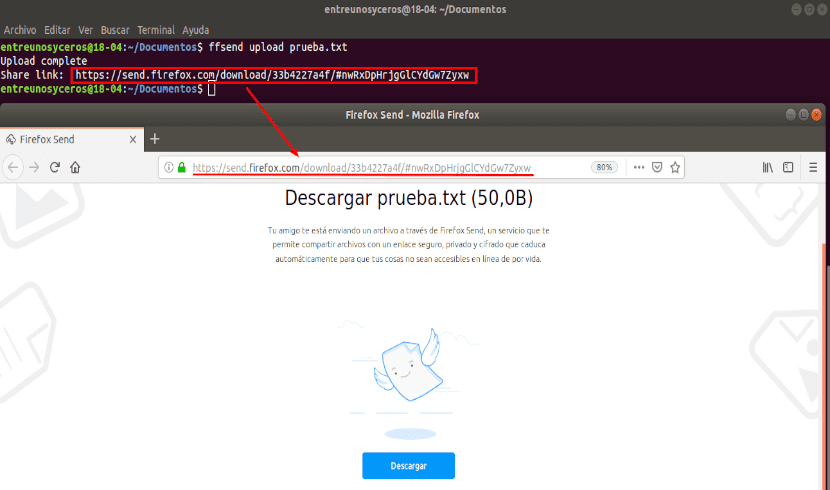
- Ще ни позволи качвайте и изтегляйте файлове и директории. За директории ffsend ще ни предложи да архивираме съдържанието, преди да ги качим.
- Ще можем да конфигурираме ограничения за изтегляне. Това ще ни позволи да изтеглим файла между 1 и 20 пъти.
- Защита чрез парола.
- История на проследяване на файлове за лесно управление.
- Можем инспектирайте или изтрийте споделени файлове.
Това са само част от неговите характеристики. Ако искате да се консултирате с всички тях, можете да го направите от своя страница в GitHub.
Изтеглете ffsend
Докато ffsend е съвместим с Gnu / Linux, macOS и Windows, в момента има само бинарни изтегляния на macOS и Gnu / Linux. За Debian, Ubuntu, Linux Mint и други базирани на DEB дистрибуции на Linux, всичко, което трябва да направите, е изтеглете и инсталирайте ffsend .DEB пакета.
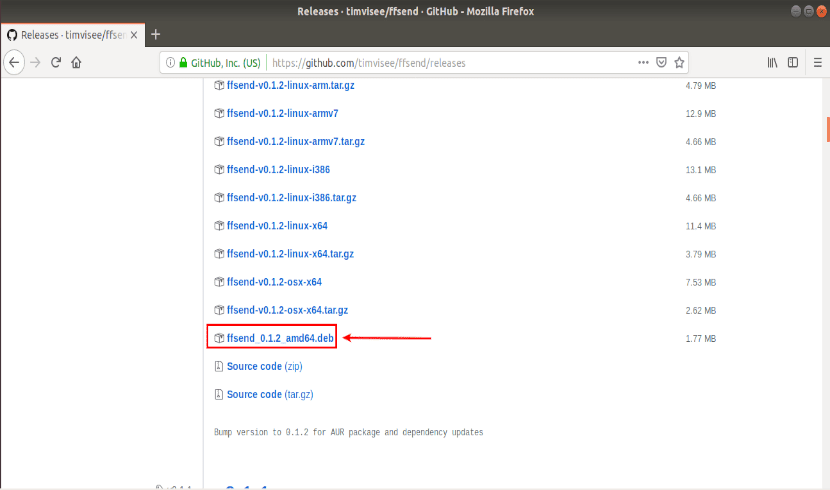
След като пакетът бъде изтеглен, ние отваряме терминал (Ctrl + Alt + T) и от папката, в която имаме записан файл, изпълняваме следната команда:
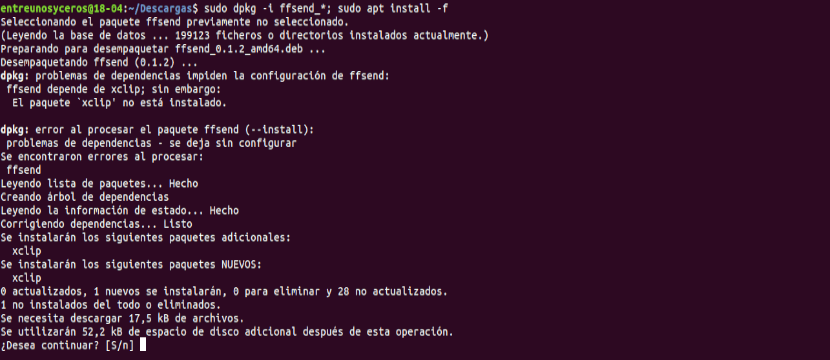
sudo dpkg -i ffsend_*.deb; sudo apt install -f
Втората част на командата можете да я пропуснете, ако вашето оборудване отговаря на необходими зависимости.
Използване на ffsend
Сега можете качване на файл като напишете в терминала (Ctrl + Alt + T) нещо като следното:

ffsend upload archivo.ext
Заменя файл.екст с името на файла, който искате да качите.
Ако искате изтегляне на файл използвайки ffsend, просто трябва да използвате командата, както следва:

ffsend download URL-archivo-a-descargar
Ffsend по подразбиране позволява 1 изтегляне на споделен файл, след което файлът се премахва от сървърите. За да промените това, трябва да използвате –Изтегляне NN. Тук NN Това е число от 1 до 20, което показва колко пъти този файл може да бъде изтеглен.

ffsend upload --downloads NN archivo.ext
Ние също ще можем промяна на броя разрешени изтегляния за вече качени файлове. За да направим това, трябва да знаем URL адреса на файла, който искаме да модифицираме. Можеш вижте всички URL адреси, които сте споделили използвайки:

ffsend history
Както се вижда на предишната екранна снимка, командата изброява само URL адресите и времето на изтичане, но не и имената на файловете. Можете да използвате командата за информация за получите по-подробна информация за URL, Как си:

ffsend info URL-archivo-ya-subido
След като знаете URL адреса, ще можете променете разрешения брой изтегляния, докато връзката изтече, използвайки тази команда:
ffsend parameters --download-limit NN URL-archivo-ya-subido
NN е разрешеният брой изтегляния преди изтичането на връзката (entre 1 y 20).
Помощ
за повече информация за ffsend можете да изпълните командата:
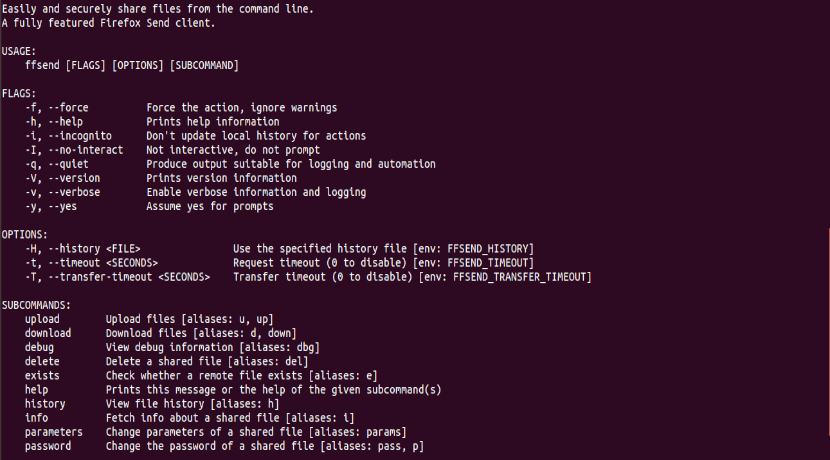
ffsend --help
Можете също да проверите вашия README файл или неговата страница в GitHub.